Πώς να βρείτε αρχειοθετημένες παραγγελίες στο Amazon
Το Amazon(Amazon) που ξεκίνησε το 1996 ήταν απλώς μια διαδικτυακή πλατφόρμα που πουλά μόνο βιβλία. Σε όλα αυτά, η Amazon έχει εξελιχθεί από μια μικρής κλίμακας διαδικτυακό βιβλιοπώλη σε διεθνή επιχειρηματικό κολοσσό. Η Amazon(Amazon) είναι τώρα η μεγαλύτερη πλατφόρμα ηλεκτρονικού εμπορίου στον κόσμο που πουλά σχεδόν τα πάντα από το Α έως το Ω. Η Amazon(Z. Amazon) είναι πλέον η κορυφαία επιχείρηση στις υπηρεσίες web, το ηλεκτρονικό εμπόριο, τις πωλήσεις, τις αγορές και μια πληθώρα επιχειρήσεων, συμπεριλαμβανομένων των βάσεων Τεχνητής (Artificial) Νοημοσύνης (Intelligence)Alexa . Εκατομμύρια άνθρωποι κάνουν τις παραγγελίες τους στο Amazon για τις ανάγκες τους. Το Amazon(Amazon) έχει πραγματικά μια εύκολη και οργανωμένη διεπαφή χρήστη. Σχεδόν(Almost)Όλοι μας έχουμε παραγγείλει κάτι ή θέλαμε να παραγγείλουμε κάτι στο Amazon . Η Amazon(Amazon) αποθηκεύει αυτόματα τα προϊόντα που έχετε παραγγείλει μέχρι στιγμής και μπορεί επίσης να αποθηκεύσει τη Λίστα(List) Επιθυμιών σας , έτσι ώστε οι χρήστες να μπορούν εύκολα να επιλέξουν το τέλειο δώρο για εσάς.
Αλλά μερικές φορές, θα υπάρξουν περιπτώσεις που θέλουμε να διατηρήσουμε τις παραγγελίες μας στο Amazon ιδιωτικές. Δηλαδή κρυμμένο από τους άλλους. Εάν μοιράζεστε τον λογαριασμό σας στο Amazon με άλλα άτομα, όπως τα μέλη της οικογένειάς σας και τους φίλους σας, μπορεί να αντιμετωπίσετε αυτήν την κατάσταση. Ειδικά, μπορεί να θέλετε να κρύψετε κάποιες ενοχλητικές εντολές ή αν θέλετε να κρατήσετε τα δώρα σας μυστικά. Μια απλή σκέψη θα μπορούσε να είναι η διαγραφή των παραγγελιών. Αλλά δυστυχώς, η Amazon δεν σας επιτρέπει να το κάνετε. Διατηρεί αρχείο των προηγούμενων παραγγελιών σας. Ωστόσο, μπορείτε να αποκρύψετε τις παραγγελίες σας με έναν τρόπο. Αμαζόνα(Amazon)παρέχει μια επιλογή για να αρχειοθετήσετε τις παραγγελίες σας και αυτό θα ήταν χρήσιμο εάν θέλετε να αποκρύψετε τις παραγγελίες σας από άλλα άτομα. Ελα! Ας μάθουμε περισσότερα σχετικά με τις αρχειοθετημένες παραγγελίες και τον τρόπο εύρεσης αρχειοθετημένων παραγγελιών στο Amazon .
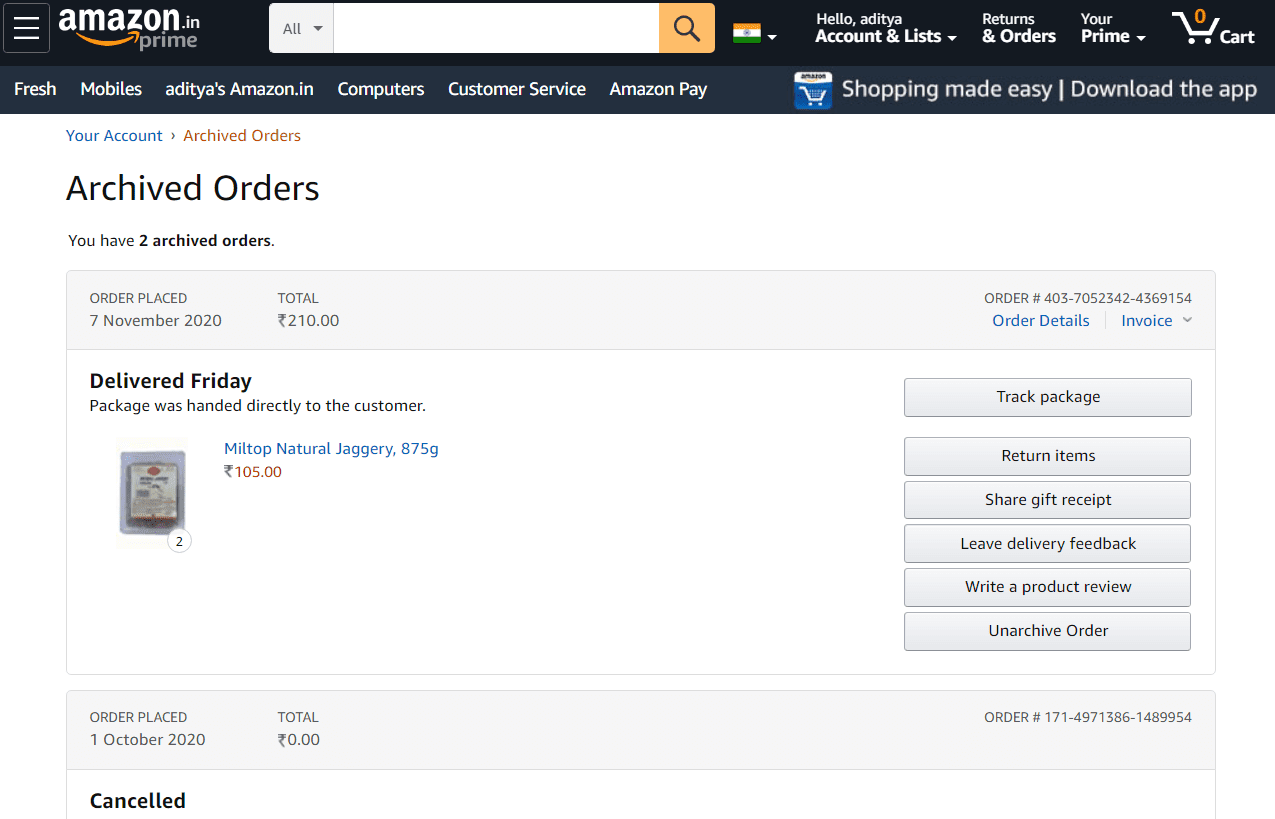
Τι είναι οι Αρχειοθετημένες Παραγγελίες;(What are Archived Orders?)
Οι παραγγελίες Archive(Archive) d είναι οι παραγγελίες που μετακινείτε στην ενότητα Αρχείο(Archive) του λογαριασμού σας στο Amazon . Εάν θέλετε μια παραγγελία να μην φαίνεται από άλλους, μπορείτε να την αρχειοθετήσετε. Η αρχειοθέτηση μιας παραγγελίας μετακινεί αυτήν την παραγγελία στην ενότητα Αρχειοθέτηση(Archive) του Amazon και ως εκ τούτου δεν θα εμφανίζεται στο Ιστορικό παραγγελιών(Order History) σας . Αυτό είναι ιδιαίτερα χρήσιμο εάν επιθυμείτε ορισμένες από τις παραγγελίες σας να παραμείνουν κρυφές. Αυτές οι παραγγελίες δεν θα αποτελούν μέρος του Ιστορικού Παραγγελιών σας στο (Order History)Amazon . Αν θέλετε να τα δείτε, μπορείτε να τα βρείτε από το Αρχείο(Archive) σας Παραγγελίες(Orders) . Ελπίζω τώρα να ξέρετε τι είναι η αρχειοθετημένη παραγγελία. Ας μεταβούμε τώρα στο θέμα και ας δούμε πώς να βρούμε το Αρχείο(Archive)δ Παραγγελίες(Orders) στο Amazon .
Πώς να αρχειοθετήσετε τις παραγγελίες σας στο Amazon;(How to Archive your Amazon Orders?)
1. Στον προσωπικό σας υπολογιστή(Computer) ή φορητό υπολογιστή(Laptop) , εκκινήστε την αγαπημένη σας εφαρμογή προγράμματος περιήγησης και ξεκινήστε να πληκτρολογείτε τη διεύθυνση του ιστότοπου του Amazon(Amazon Website) . Δηλαδή το amazon.com . Πατήστε(Hit) enter και περιμένετε να φορτώσει πλήρως ο ιστότοπος.
2. Στο επάνω πλαίσιο του Amazon , τοποθετήστε το δείκτη του ποντικιού σας (κρατήστε το ποντίκι σας πάνω) το "Λογαριασμοί και λίστες".(“Accounts & Lists.” )
3. Θα εμφανιστεί ένα πλαίσιο μενού που παραθέτει διάφορες επιλογές. Από αυτές τις επιλογές, κάντε κλικ στην επιλογή με την ένδειξη "Ιστορικό παραγγελιών" ή "Η παραγγελία σας".(“Order History” or “Your Order”.)

4. Η σελίδα Παραγγελίες σας( Your Orders ) θα άνοιγε σε λίγα λεπτά. Επιλέξτε την παραγγελία που θέλετε να αποκρύψετε από άλλους.
6. Επιλέξτε την «Παραγγελία Αρχειοθέτησης»(“Archive Order” ) για να μετακινήσετε τη συγκεκριμένη παραγγελία στο αρχείο σας. Κάντε(Click) ξανά κλικ στο «Αρχειοθέτηση Παραγγελίας»(“Archive Order”) για να επιβεβαιώσετε την αρχειοθέτηση της παραγγελίας σας.

7. Η παραγγελία σας θα αρχειοθετηθεί τώρα(Your order will now be archived) . Αυτό το κάνει κρυφό από το Ιστορικό παραγγελιών(Order History) σας . Μπορείτε να καταργήσετε την αρχειοθέτηση των παραγγελιών σας όποτε θέλετε.

Πώς να βρείτε αρχειοθετημένες παραγγελίες στο Amazon(How to Find Archived Orders on Amazon)
Μέθοδος 1: Προβολή αρχειοθετημένων παραγγελιών από τη σελίδα του λογαριασμού σας(Method 1: View Archived Orders from Your Account Page)
1. Ανοίξτε τον ιστότοπο της Amazon στον υπολογιστή ή τον φορητό υπολογιστή σας και, στη συνέχεια, συνδεθείτε χρησιμοποιώντας τον λογαριασμό σας στο Amazon .
2. Τώρα, τοποθετήστε το δείκτη του ποντικιού πάνω από τους Λογαριασμούς & Λίστες και(Accounts & Lists ) , στη συνέχεια, κάντε κλικ στην επιλογή "Ο λογαριασμός σας"(“Your Account” ) .
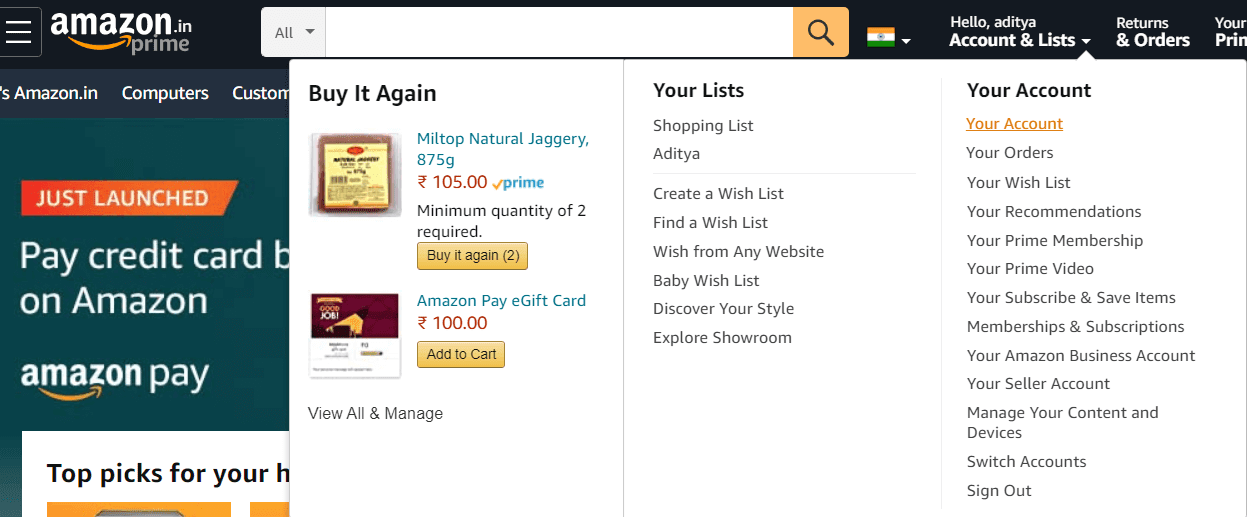
3. Κάντε κύλιση(Scroll) προς τα κάτω και θα βρείτε την επιλογή «Αρχειοθετημένη παραγγελία»(“Archived Order”) κάτω από τις Προτιμήσεις Παραγγελίας και Αγορών.(Ordering and Shopping Preferences.)
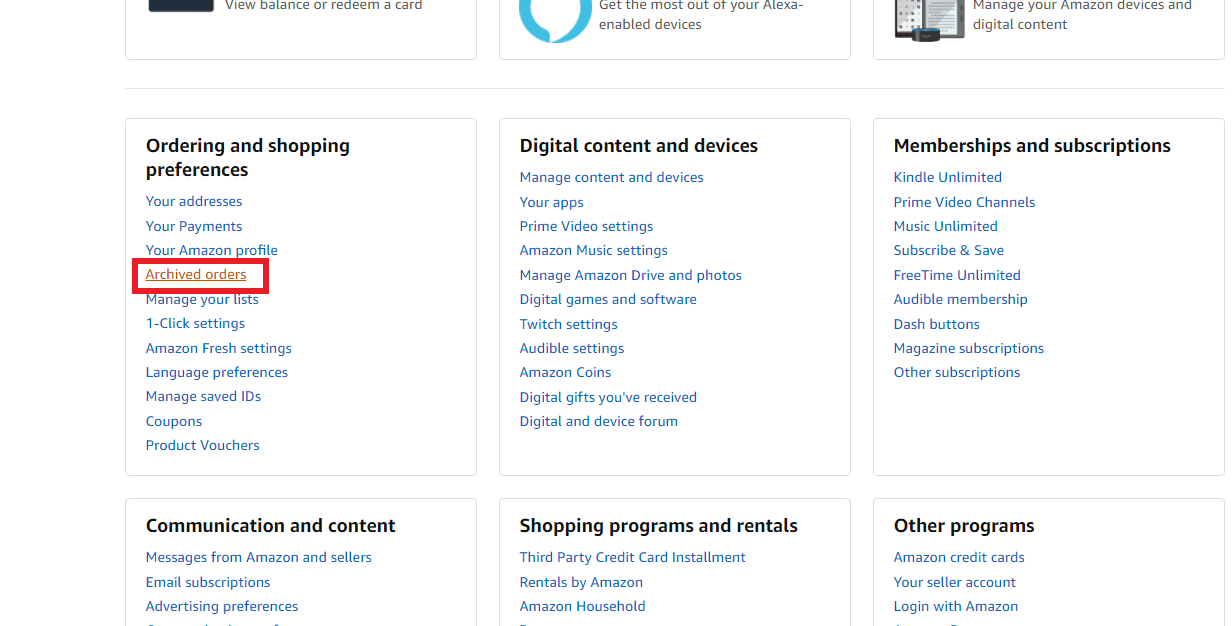
4. Κάντε κλικ στο « Αρχειοθετημένη παραγγελία(Archived order) » για να δείτε τις παραγγελίες που έχετε αρχειοθετήσει στο παρελθόν. Από εκεί, μπορείτε να δείτε τις παραγγελίες που έχετε αρχειοθετήσει προηγουμένως.

Μέθοδος 2: Βρείτε αρχειοθετημένες παραγγελίες από τη σελίδα της παραγγελίας σας(Method 2: Find Archived Orders from Your Order Page)
1. Στον επάνω πίνακα του ιστότοπου της Amazon , τοποθετήστε το δείκτη του ποντικιού πάνω από τους Λογαριασμούς και τις λίστες.(Accounts & Lists.)
2. Θα εμφανιστεί ένα πλαίσιο μενού. Από αυτές τις επιλογές, κάντε κλικ στην επιλογή με την ένδειξη "Η παραγγελία σας".(“Your Order”.)
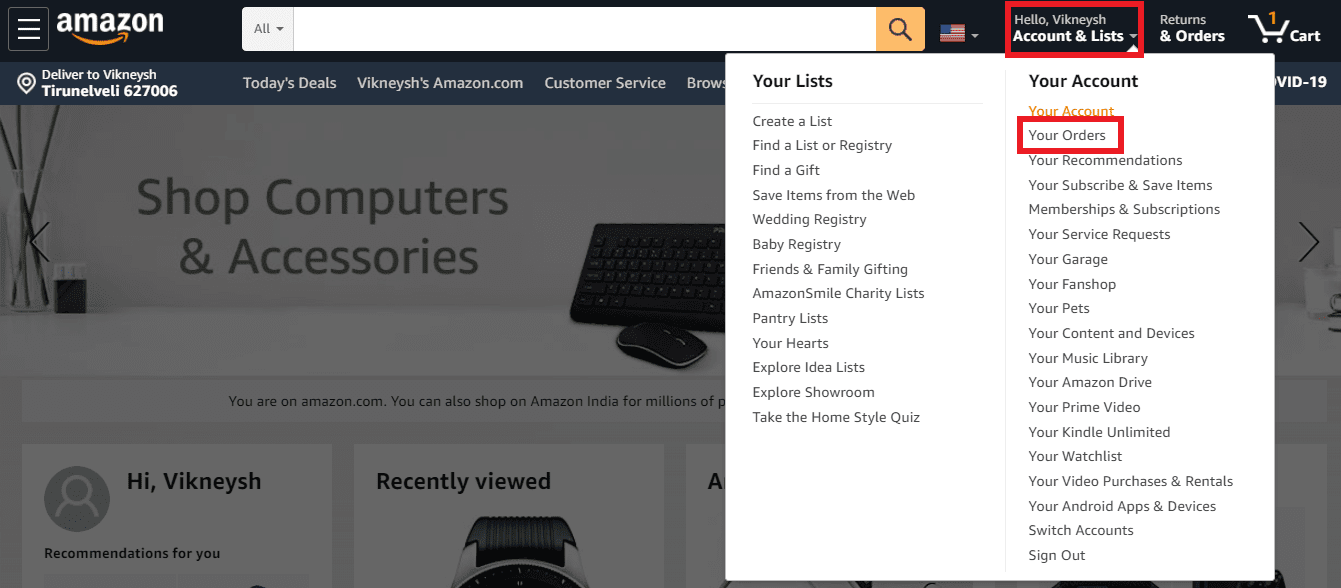
3. Εναλλακτικά, μπορείτε επίσης να κάνετε ένα κλικ στην επιλογή με την ένδειξη Επιστροφές & Παραγγελίες(Returns & Orders ) ή Παραγγελίες(Orders ) κάτω από τους Λογαριασμούς & Λίστες.
4. Στο επάνω αριστερό μέρος της σελίδας, μπορείτε να βρείτε μια επιλογή (ένα αναπτυσσόμενο πλαίσιο) για να φιλτράρετε την παραγγελία σας ανά έτος ή τους τελευταίους μήνες. Κάντε κλικ(Click) σε αυτό το πλαίσιο και επιλέξτε Αρχειοθετημένες παραγγελίες. (Archived Orders. )
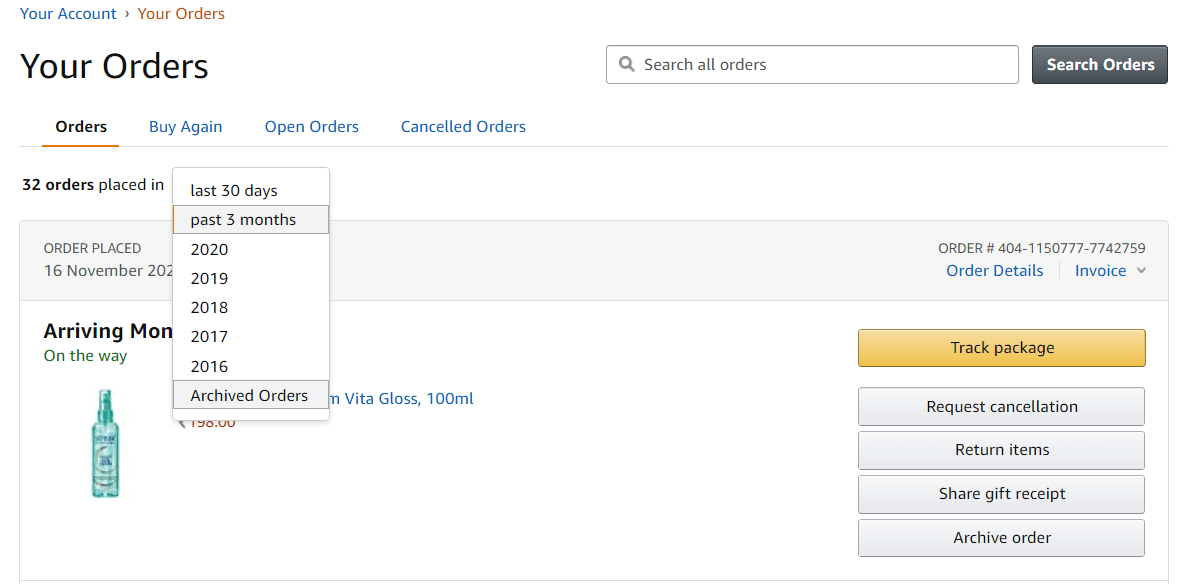
Πώς να καταργήσετε την αρχειοθέτηση των παραγγελιών σας στο Amazon (από τον υπολογιστή ή τον φορητό υπολογιστή σας)(How to Unarchive your Orders in Amazon (from your computer or laptop))
Χρησιμοποιήστε τους παραπάνω προτεινόμενους τρόπους για να βρείτε τις Αρχειοθετημένες Παραγγελίες(Orders) σας στο Amazon . Μόλις βρείτε τις αρχειοθετημένες παραγγελίες, μπορείτε να βρείτε μια επιλογή κοντά για να καταργήσετε την αρχειοθέτηση(Unarchive ) της παραγγελίας σας. Κάνοντας απλώς(Simply) κλικ σε αυτήν την επιλογή θα καταργήσετε την αρχειοθέτηση της παραγγελίας σας και θα την προσθέσετε ξανά στο ιστορικό παραγγελιών σας.

Θα σας βοηθούσε αν έχετε υπόψη σας ότι η αρχειοθέτηση δεν διαγράφει τις παραγγελίες σας. (archiving does not delete your orders.)Άλλοι χρήστες ενδέχεται να εξακολουθούν να μπορούν να βλέπουν τις παραγγελίες σας εάν εισέλθουν στην ενότητα Αρχειοθετημένες (Archived) παραγγελίες(Orders) .
Συνιστάται:(Recommended:)
- Οδηγός βήμα προς βήμα για τη διαγραφή του λογαριασμού σας στο Amazon(Step-by-Step Guide to Delete Your Amazon Account)
- 5 καλύτερα εργαλεία παρακολούθησης τιμών Amazon για το 2020(5 Best Amazon Price Tracker Tools of 2020)
- Πώς να βελτιώσετε την ακρίβεια GPS στο Android(How to Improve GPS Accuracy on Android)
Ελπίζω τώρα να ξέρετε πώς να βρείτε αρχειοθετημένες παραγγελίες στο Amazon . Ελπίζω να το βρείτε αυτό χρήσιμο. Θυμηθείτε(Remember) να αφήσετε τα πολύτιμα σχόλια και τις προτάσεις σας στα σχόλια.
Related posts
Πώς να διορθώσετε το PC Won't POST
Διορθώστε το iTunes που συνεχίζει να ανοίγει από μόνο του
Πώς να δημιουργήσετε μια συντόμευση επιφάνειας εργασίας του ιστότοπου στο Chrome
Διορθώστε την υψηλή χρήση CPU από τον κεντρικό υπολογιστή υπηρεσίας: Τοπικό σύστημα
Πώς να ρυθμίσετε το Roadrunner email για Android (Βήματα για διαμόρφωση)
Πώς να εκτελέσετε αρχεία JAR στα Windows 10
Πώς να κάνετε ροή παιχνιδιών προέλευσης μέσω Steam
Επιδιόρθωση Δεν είναι δυνατή η λήψη εφαρμογών στο τηλέφωνό σας Android
Επιδιόρθωση Τα Windows δεν μπορούν να επικοινωνήσουν με τη συσκευή ή τον πόρο
Δημιουργία αντιγράφου ασφαλείας πλήρους εικόνας συστήματος στα Windows 10 [Ο απόλυτος οδηγός]
Διορθώστε τον Πίνακα Ελέγχου NVIDIA που δεν ανοίγει
Πώς να προσθέσετε μουσική στο προφίλ σας στο Facebook
Πώς να απεγκαταστήσετε πλήρως το McAfee από τα Windows 10
3 τρόποι για να μοιράζεστε την πρόσβαση Wi-Fi χωρίς να αποκαλύπτετε τον κωδικό πρόσβασης
Διόρθωση μαύρου φόντου επιφάνειας εργασίας στα Windows 10
Διορθώστε ότι η αρχική σελίδα του Facebook δεν θα φορτώσει σωστά
3 τρόποι για να συνδυάσετε πολλαπλές συνδέσεις στο Διαδίκτυο
Πώς να αποκλείσετε τις ενοχλητικές διαφημίσεις YouTube με ένα μόνο κλικ
3 τρόποι για να ενημερώσετε το Google Play Store [Force Update]
Πώς να απενεργοποιήσετε το τείχος προστασίας των Windows 10
